Este wikiHow te enseña a unir dos pizarras de Pinterest en tu iPhone o iPad moviendo pines de una a otra. Una vez que los pines se guardan en la nueva placa, puede eliminar la placa original, completando la fusión.
Parte uno de dos:
Moviendo los pines a otra placa
-
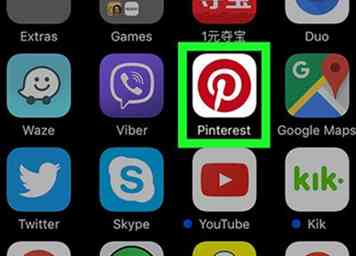 1 Abra Pinterest en su iPhone o iPad. Es el icono blanco con un círculo rojo y una "P" blanca en el interior. Normalmente lo encontrarás en la pantalla de inicio.
1 Abra Pinterest en su iPhone o iPad. Es el icono blanco con un círculo rojo y una "P" blanca en el interior. Normalmente lo encontrarás en la pantalla de inicio. - No hay forma de fusionar dos tableros en Pinterest, aparte de mover los pins manualmente.
-
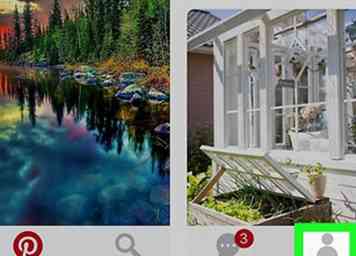 2 Toca el icono de perfil. Es el contorno gris de una persona en la esquina inferior derecha de la pantalla.
2 Toca el icono de perfil. Es el contorno gris de una persona en la esquina inferior derecha de la pantalla. -
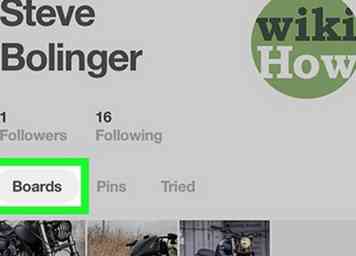 3 Grifo Tableros. Está encima de los pines cerca de la esquina superior izquierda de la pantalla.
3 Grifo Tableros. Está encima de los pines cerca de la esquina superior izquierda de la pantalla. -
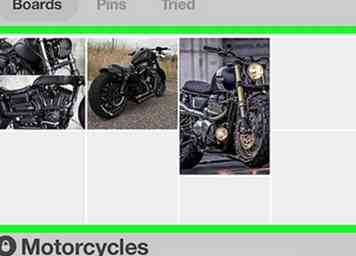 4 Toca la pizarra desde la que quieres copiar los pines. Estarás moviendo alfileres de esta tabla hacia una nueva tabla.
4 Toca la pizarra desde la que quieres copiar los pines. Estarás moviendo alfileres de esta tabla hacia una nueva tabla. -
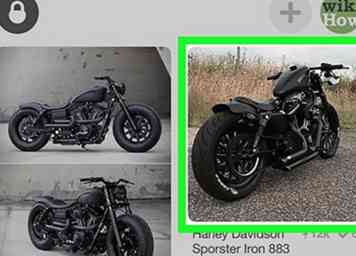 5 Toca un alfiler para moverte.
5 Toca un alfiler para moverte. -
 6 Grifo Salvar. Está en la esquina superior derecha del pin. Aparecerá una lista de otros tableros.
6 Grifo Salvar. Está en la esquina superior derecha del pin. Aparecerá una lista de otros tableros. -
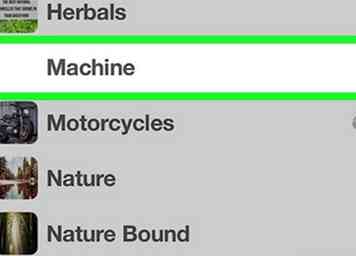 7 Selecciona una tabla para moverla. Es posible que deba desplazarse hacia abajo para encontrarlo. Una vez seleccionado, el pin se guardará en ambos tableros.
7 Selecciona una tabla para moverla. Es posible que deba desplazarse hacia abajo para encontrarlo. Una vez seleccionado, el pin se guardará en ambos tableros. -
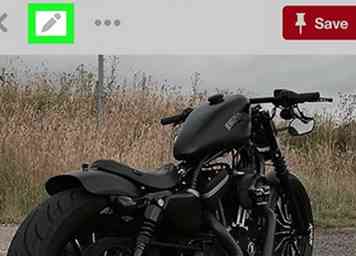 8 Toca el ícono de lápiz. Está arriba del pin. Dado que el objetivo es unir las dos tablas, ahora eliminará esta clavija de la placa original.
8 Toca el ícono de lápiz. Está arriba del pin. Dado que el objetivo es unir las dos tablas, ahora eliminará esta clavija de la placa original. -
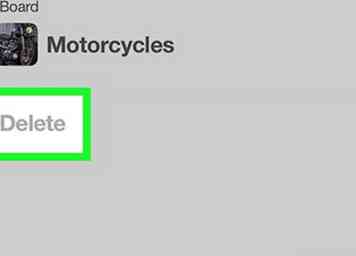 9 Grifo Borrar. Un mensaje de confirmacion aparecera.
9 Grifo Borrar. Un mensaje de confirmacion aparecera. -
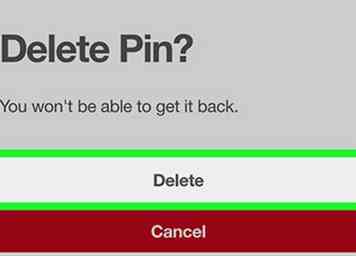 10 Grifo Borrar. El pin ahora se borró de su tablero original.
10 Grifo Borrar. El pin ahora se borró de su tablero original. -
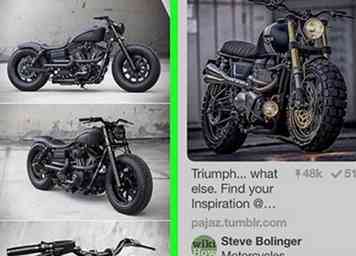 11 Mueva los pines restantes a la segunda tabla. No hay forma de hacerlo todo de una vez, por lo que deberá seleccionar cada pin individualmente. Recuerde eliminar el pin de la placa original después de guardarlo en la nueva placa.
11 Mueva los pines restantes a la segunda tabla. No hay forma de hacerlo todo de una vez, por lo que deberá seleccionar cada pin individualmente. Recuerde eliminar el pin de la placa original después de guardarlo en la nueva placa.
Parte dos de dos:
Eliminando la placa original
-
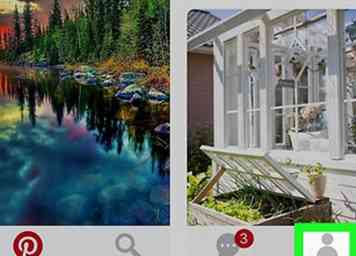 1 Ve a tu perfil Es el contorno gris de una persona en la esquina inferior derecha de la pantalla. Ahora que ha guardado todas las patillas de la placa original en la segunda, puede eliminar la placa original de forma segura.
1 Ve a tu perfil Es el contorno gris de una persona en la esquina inferior derecha de la pantalla. Ahora que ha guardado todas las patillas de la placa original en la segunda, puede eliminar la placa original de forma segura. -
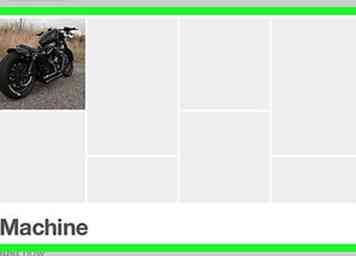 2 Toca la pizarra que quieras eliminar.
2 Toca la pizarra que quieras eliminar. -
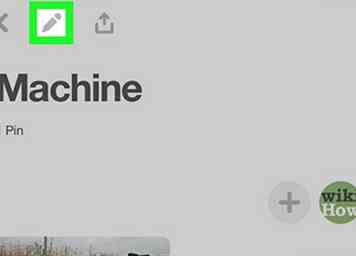 3 Toca el ícono de lápiz. Está cerca de la parte superior de la pantalla.
3 Toca el ícono de lápiz. Está cerca de la parte superior de la pantalla. -
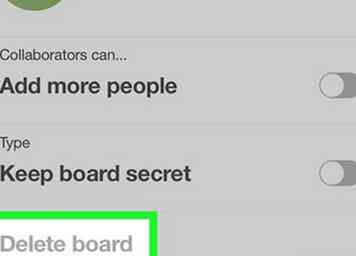 4 Grifo Borrar. Un mensaje de confirmacion aparecera.
4 Grifo Borrar. Un mensaje de confirmacion aparecera. -
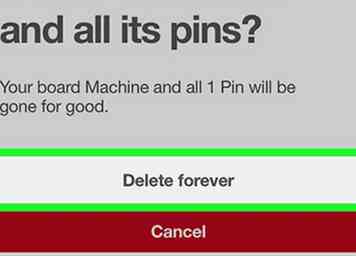 5 Grifo Borrar para confirmar. La placa original ahora se borró, y todos los pines ahora deberían aparecer en la nueva placa.
5 Grifo Borrar para confirmar. La placa original ahora se borró, y todos los pines ahora deberían aparecer en la nueva placa. - Para actualizar el nombre o la descripción de la nueva junta "fusionada", toque la pizarra en su perfil, toque el ícono de lápiz, luego toque Editar. Después de hacer los cambios, toque Salvar.
Facebook
Twitter
Google+
 Minotauromaquia
Minotauromaquia
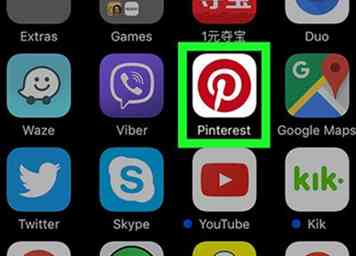 1 Abra Pinterest en su iPhone o iPad. Es el icono blanco con un círculo rojo y una "P" blanca en el interior. Normalmente lo encontrarás en la pantalla de inicio.
1 Abra Pinterest en su iPhone o iPad. Es el icono blanco con un círculo rojo y una "P" blanca en el interior. Normalmente lo encontrarás en la pantalla de inicio. 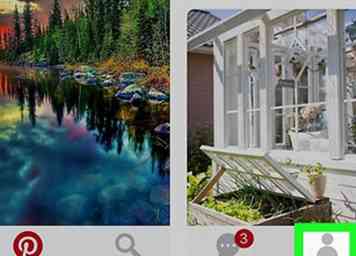 2 Toca el icono de perfil. Es el contorno gris de una persona en la esquina inferior derecha de la pantalla.
2 Toca el icono de perfil. Es el contorno gris de una persona en la esquina inferior derecha de la pantalla. 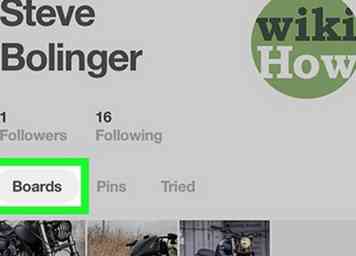 3 Grifo
3 Grifo 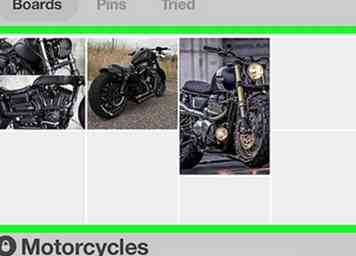 4 Toca la pizarra desde la que quieres copiar los pines. Estarás moviendo alfileres de esta tabla hacia una nueva tabla.
4 Toca la pizarra desde la que quieres copiar los pines. Estarás moviendo alfileres de esta tabla hacia una nueva tabla. 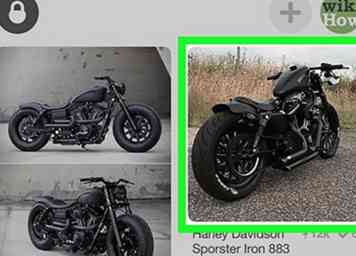 5 Toca un alfiler para moverte.
5 Toca un alfiler para moverte.  6 Grifo
6 Grifo 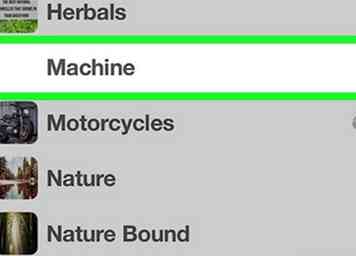 7 Selecciona una tabla para moverla. Es posible que deba desplazarse hacia abajo para encontrarlo. Una vez seleccionado, el pin se guardará en ambos tableros.
7 Selecciona una tabla para moverla. Es posible que deba desplazarse hacia abajo para encontrarlo. Una vez seleccionado, el pin se guardará en ambos tableros. 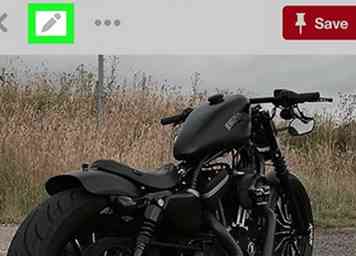 8 Toca el ícono de lápiz. Está arriba del pin. Dado que el objetivo es unir las dos tablas, ahora eliminará esta clavija de la placa original.
8 Toca el ícono de lápiz. Está arriba del pin. Dado que el objetivo es unir las dos tablas, ahora eliminará esta clavija de la placa original. 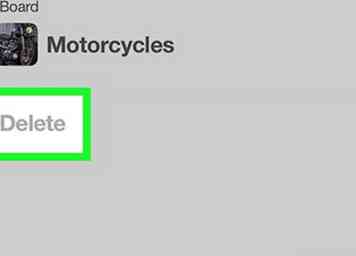 9 Grifo
9 Grifo 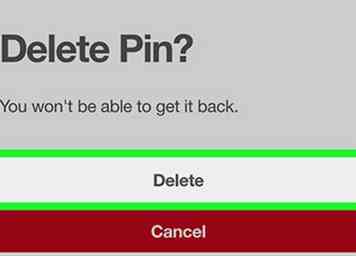 10 Grifo
10 Grifo 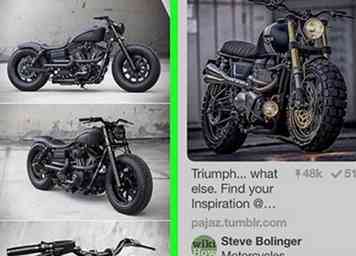 11 Mueva los pines restantes a la segunda tabla. No hay forma de hacerlo todo de una vez, por lo que deberá seleccionar cada pin individualmente. Recuerde eliminar el pin de la placa original después de guardarlo en la nueva placa.
11 Mueva los pines restantes a la segunda tabla. No hay forma de hacerlo todo de una vez, por lo que deberá seleccionar cada pin individualmente. Recuerde eliminar el pin de la placa original después de guardarlo en la nueva placa. 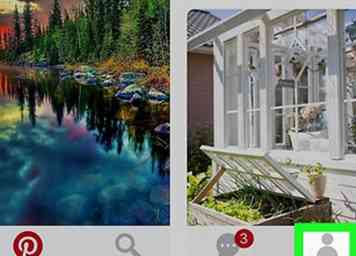 1 Ve a tu perfil Es el contorno gris de una persona en la esquina inferior derecha de la pantalla. Ahora que ha guardado todas las patillas de la placa original en la segunda, puede eliminar la placa original de forma segura.
1 Ve a tu perfil Es el contorno gris de una persona en la esquina inferior derecha de la pantalla. Ahora que ha guardado todas las patillas de la placa original en la segunda, puede eliminar la placa original de forma segura. 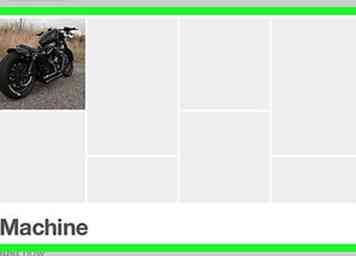 2 Toca la pizarra que quieras eliminar.
2 Toca la pizarra que quieras eliminar. 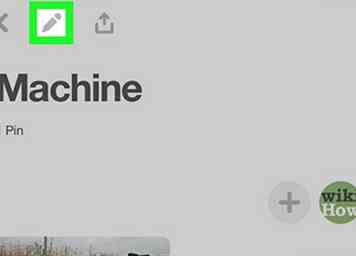 3 Toca el ícono de lápiz. Está cerca de la parte superior de la pantalla.
3 Toca el ícono de lápiz. Está cerca de la parte superior de la pantalla. 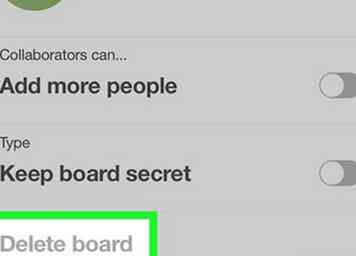 4 Grifo
4 Grifo 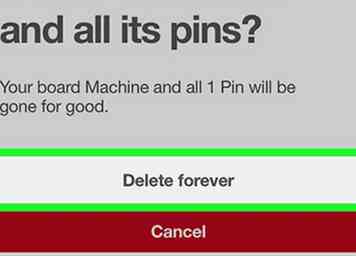 5 Grifo
5 Grifo